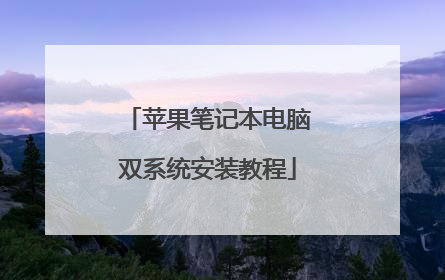苹果一体机现在是win10怎么再装双系统?
有些windows用户更换了苹果电脑之后,发现不习惯使用苹果系统,就想问问可以在苹果电脑上安装win10双系统吗? 答案是可以的。那下面我们就一起来看看如何在苹果电脑上安装win10双系统的教程吧。苹果电脑怎么安装win10双系统:准备工具1、一个8G以上的空U盘2、一台正常上网的苹果电脑3、一台正常上网的windows电脑注意事项1、请注意给苹果电脑插上电脑外接电源,保证苹果安装过程不会断电,不然会导致安装失败。2、苹果电脑和windows电脑都需要保证联网状态。操作流程第一步:在苹果电脑执行磁盘分区1、重启电脑后快速的按住键盘上的“command+r”组合键不放,等出现屏幕出现苹果logo时再松开。2、等苹果logo加载完成后,出现macOS使用工具箱窗口,这里选择“硬盘工具”,点击“继续”。3、由于每台机子的硬盘名称都不一样,小白的这台苹果的硬盘叫Mac10.11.2,选择好硬盘后,单击分区的选项,如图下所示。4、接着弹出Apple文件系统空间正在共享的提示,点击“分区”按钮。5、由于步骤比较多,请按照上面红点的数值操作:①点击加号图标②给分区命名,建议直接命名windows③格式选择Mac OS 扩展(日志式)④分区大小根据硬盘实际空间填写,一般填50左右⑤都填写完成后点击 应用6、出现如图下提示窗口,点击“分区”,苹果电脑开始执行磁盘分区,请耐心等待一会儿。7、苹果电脑执行磁盘分区完成后,我们可以看到内置列表下面多了一个名称为windows的分区,然后我们进入下一个环境,制作小白U盘启动工具。二:小白制作U盘启动工具三:进小白U盘PE系统安装win101、将制作好的小白启动u盘插入苹果电脑,并重启电脑按住键盘上的“option”键不放,等出现硬盘选项的界面。2、选择U盘启动选项”Windows“,方向键或者鼠标操作单击进去。3,进入小白pe选择界面,上下键选择“启动win10x64位(2G以上内存)”按回车键进入小白pe桌面。4、经过几分钟的加载完成后,弹出小白装机工具,我们先把装机工具关闭。5、然后打开“分区工具”,找到苹果硬盘上面我们刚刚分的50G大小的分区(注意:一定要看清楚,不然导致苹果系统盘被格式化),一般都是未格式化的状态,我们下一步给分区格式化。6、右键点击50G的磁盘分区,菜单栏选择“格式化当前分区”,然后点击“格式化”,接着点击“是”下一步。8、格式化完成后,我们可以看到刚刚的未格式化(E)已经变成本地磁盘(E),记住盘符是E,等下安装选择目标分区是E,接着关闭分区工具,打开小白装机工具。9、打开小白装机工具后,选择一个需要重装的win10系统版本。10,目标分区选择“E盘”,然后点击“开始安装”。11、等待安装完成后,按照提示拔掉u盘重启电脑。12、苹果电脑重启后,马上按住键盘“option”键不放,等到出现硬盘选项的界面,我们选择”Windows“,正式进入win10系统设置流程,耐心等待安装成功进入系统。 13、Windows10系统安装完成后,苹果电脑进入系统桌面。

苹果电脑装双系统安装教程
双系统介绍 双系统是两个系统分别装在不同的分区内,每个单独的系统都有自己的分区格式,不会造成冲突。安装了双系统后,在启动的时候,有一个多重启动的选择菜单,可以选择进入那个操作系统。当前状态下,只有一个系统是在运行的,不能随意的切换。如果想要进入另外一个,就要重新启动,重新选择。 在Mac系统上安装了Windows系统后,可在苹果电脑上使用Mac系统和Windows系统,只需开机的时候选择要使用的系统即可。 安装步骤 1.Mac上安装Win10系统前的准备工作: 1)根据以上提供的下载链接,把【win10系统镜像文件、win10激活工具、解压软件】下载到电脑上。 2)把【解压软件、wind10激活工具】拷贝到U盘里。拷贝完成后拔掉U盘,电脑上不要连接其他外部设备(如U盘、移动硬盘)。 3)确保网络链接通畅,安装中不能断网,电脑最好接通电源。 2.在程序坞中点击【启动台】。 3.点击【其他】。 4.点击【启动转换助理】(也称之为BootCamp助理)。 5.点击【继续】。 6.点击【选取】选择下载的【win10系统镜像文件】,点击【打开】。 7.点击【安装】。 8.启动转换助理会自行分区、下载驱动(此过程大约需要10分钟,请保持网路通畅,不要让电脑进入休眠状态)。 9.输入电脑密码,点击【好】,随后电脑会自动重启。 10.保持默认,点击【下一步】。 11.选择所需要安装的版本,我这里选择【专业版】,点击【下一步】。 附:Win10系统各版本的介绍,供您选择。 12.勾选【我接受许可条款】,点击【下一步】。 13.选择分区【BootCamp】,点击【下一步】。 14.系统正在安装中(大约需要15分钟)。 15.安装完成后电脑会再次重启。 16.点击【是】。 17.点击【是】。 18.点击【跳过】。 19.点击【现在跳过】。 20.设置电脑名称,点击【下一步】。 21.设置电脑密码,点击【下一步】,直接点击下一步可设置开机无需密码。 22.点击【否】。 23.点击【接受】。 24.系统正在配置中。 25.电脑启动后,在桌面创建“计算机”的快捷方式:在桌面空白处鼠标右击,选择【个性化】,点击【主题】,点击【桌面图标设置】,勾选【计算机】,点击【确定】。 26.开始安装Win10系统驱动: 1点【此电脑】,点击【OSXRESERVED】文件夹。 )点击【BootCamp】文件夹。 3)双击【setup】。 4)点击【是】。 5)点击【下一步】。 6)勾选【我接受许可协议】,点击【安装】。 7)正在安装BootCamp。 8)驱动安装完成,点击【完成】。 9)点击【是】,随后电脑会重新启动。 26.电脑启动完成后,插入U盘(里面存有win10激活工具和解压软件)。 27.安装解压软件: 1)打开U盘,双击【解压软件】。 2)右击运行【winrar-x64】安装程序。 3)按照下列步骤安装好解压软件。 28.激活Wind10系统。 1)鼠标右击【win10激活工具】压缩包,选择【解压到当前文件夹】。 2)打开解压后的文件夹,鼠标右击【win10激活工具】,选择【以管理员身份运行】。 3)点击【是】。 4)点击【KMSAuto Lite】。 5)若提示“发现威胁”,点击【Windows Defender】。 6)勾选【允许在设备上】,点击【启用操作】,点击【允许】。 7)回到激活工具界面,点击【KMSAuto Lite】。 8)点击【Activation Windows】。 9)提示【ACTIVATION SUCCESSFUL】证明激活成功。 29验证系统是否激活:在电脑桌面右击【此电脑】,点击【属性】,可以看到系统显示已激活。 30.双系统的启动方法:电脑处于关机状态下,按开机键后长按键盘上的【Option】。 40.选择【Windows】即可启动安装的win10系统,选择【Machintosh HD】即可启动苹果系统。

苹果双系统怎么安装
设备:苹果笔记本。 系统:ios15.4。 软件:Boot Camp3.1.2。 1、先使用Boot Camp分割磁盘。在Finder工具条中点选“前往”按钮,在弹出的菜单中选择“实用工具”。 2、在打开的“实用工具”窗格中,选择“实用工具”资料夹下的“Boot Camp助理”程式。 3、在弹出的对话框中选中第二项下载驱动,选中第三项安装Windows7,点击确定。 4、设置分区大小,建议Windows7为Mac的两倍,如图。 5、之后会弹出黑框,在黑框中按任意键都可以进入安装。 6、在随后弹出的对话框中选择“自定义”。 7、在弹出的页面种选择磁盘分区BPPTCAMP,点击【格式化】,如图。 8、之后等待安装完成即可。
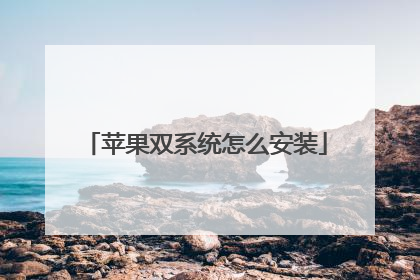
苹果笔记本怎么装双系统教程图解
苹果电脑怎么安装双系统?或许有许多小伙伴为此感到疑惑,下面小编为你介绍下具体的解决方法,希望可以帮助到你。 方法/步骤1/5分步阅读苹果电脑自带OS系统,所以只需再安装一个win10系统。2/5打开网上下载的win10系统,点击“我没有产品密钥”。笔记本15.6好用还是14寸好用京东笔记本,方便随心超耐用!广告3/5根据需要选择要安装的系统,点击“下一步”,勾选“我接受许可条款”。拼多多,电脑重装糸统新品9.9,大牌1折起,爆款1元秒!广告4/5点击“下一步”,选择第二个选项,选择已经分区好的磁盘,点击“下一步”,点击“立即重启”即可。怎样修电脑来「58同城」20分钟上门!广告5/5总结如下。编辑于2018-12-17,内容仅供参考并受版权保护 赞踩分享阅读全文 苹果电脑安装双系统教程工具/原料more1,2G 或以上U盘 (用于存放下载的Windows 驱动程序,如果有Windows 安装U盘,那么也可以用Windows 安装U盘代替) 2,Windows 安装U盘/或者安装光盘 (一定要原版的系统,不能使用Ghost系统)方法/步骤1/11分步阅读首先打开Boot Camp助理,点击继续 查看剩余1张图2/11插入WIN 系统U盘,选择从Apple 下载最新的Windows 支持软件,点击继续,等系统自动下载Windows 驱动到U盘 查看剩余2张图3/11等Windows 支持文件下载完成后点击退出 4/11插入Windows 安装U盘或者光盘,再次启动Boot Camp助理,选择安装Windows 7 或更高版本 「苏宁易购」精品好货,大牌惠聚,尽在苏宁综合网上商城广告5/11设置Windows 分区大小,建议Windows 7用户的分区在60G或以上,设置完成后点击安装 教你手机怎么怎么重装系统电脑图解教程与步骤_下载快手广告6/11分区完成后会自动重启电脑,重启电脑后系统自动进入Windows安装界面 查看剩余5张图7/11选择BOOTCAMP分区,再点击驱动器选项(高级),选择好BOOTCAMP分区后点击格式化,切记千万不要点删除,别想删除后再把Windows多分几个区。 查看剩余1张图8/11点击下一步安装Windows 7系统,安装过程中可能会自动重启几次电脑 如何让电脑重装系统来「58同城」20分钟上门!广告9/11安装好系统要设置一些基本信息 查看剩余2张图10/11进入系统后安装之前下载的Windows 支持软件 查看剩余1张图11/11重启电脑后双系统就安装完成了啊。以后开机可以按住Option键不放,选择需要启动的系统。 编辑于2018-08-01,内容仅供参考并受版权保护 赞踩分享阅读全文

苹果笔记本电脑双系统安装教程
一、获取vmware官网注册帐号 vmware软件并不是免费,但我们可以有30天的试用期,我们获取vmware官网注册账号。用户需填写正确的邮箱地址,然后通过邮件激活来获取30天的试用期,在这里我们选择“试用序列号”来进行介绍,虽然是试用版,但并不影响我们虚拟Windows 7操作系统。 二、安装虚拟机客户端 客户端下载好后,双击进入客户端安装界面,点击最左侧的安装按钮,输入试用期序列号,接着选择安装位置,Vmware Fusion需占用406.5MB硬盘空间,安装向导简单易懂,只需几分钟即可将软件安装到苹果笔记本上。 待安装完成后,我们可以在“应用程序”中找到Vmware Fusion的图标,点击进入后下一步就可以安装Windows 7操作系统了。 三、新建虚拟机安装Win7系统 1、在安装Windows 7操作系统前,首先要在Mac OS下进行为其划出分区,在这里我们使用苹果公司提供的Boot Camp这款软件,可以在“实用工具”中找到它,我们拟定Windows分区大小为200GB(一个虚拟机使用不完可以再创建虚拟机使用)。 2、选择“新虚拟机中安装Windows系统”,放入安装光盘,开始安装Windows 7。 3、安装完操作系统后,Vmware Fusion会让用户选择“更加无缝”或“更加独立”,前者可以让Windows虚拟机共享Mac上的文件和应用程序,Win7所支持的文件格式可以在 Mac上打开,同时Win7虚拟机也可以修改Mac上的文件;后者则不允许Win7虚拟机共享Mac上的文件和应用程序,在这里我们为了系统间更好的兼容性,选择了“更加无缝”,实际大家选择哪项还得根据需求而定。 四、Win7虚拟机的使用与设置 在虚拟机上安装完Win7操作系统后,先不要着急使用,而是要安装Vmware Tools,作为虚拟机的增强工具,它提供增强的虚拟显卡和硬盘性能,以及同步虚拟机与主机的驱动程序,由此可见,安装Vmware Tools是苹果用户使用Win7虚拟机必不可少的步骤。 五、检查硬件设配置的'运行状态 在通过虚拟机使用Win7系统前,可以按需求自由设置手动更改硬件配置,其结果将直接影响虚拟机的运行速度和存储容量。 总结:以上就是苹果本本安装Win 7系统的教程,以及对VMware虚拟机使用设置的讲解,相信拥有苹果笔记本的用户想亲手打造属于自己的苹果Win 7双系统应该就不是什么难事了。